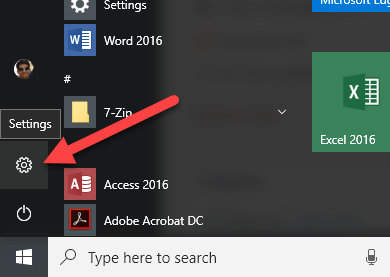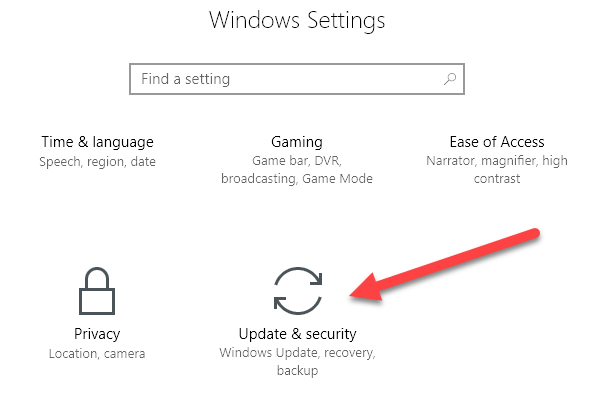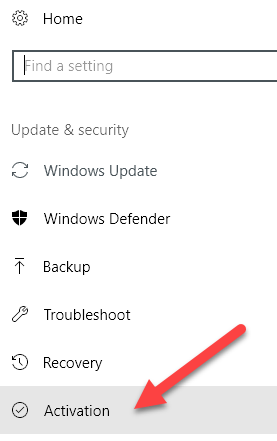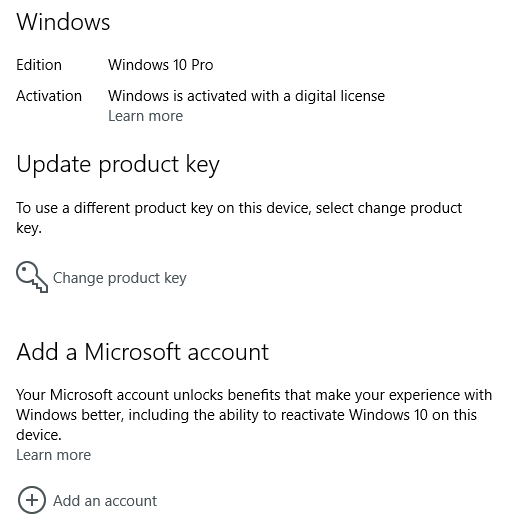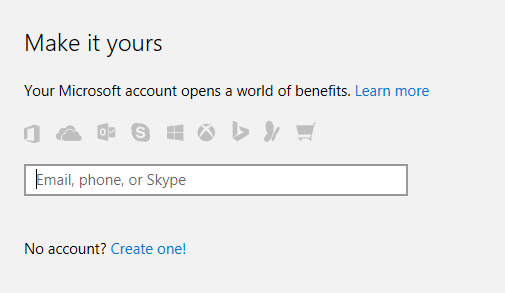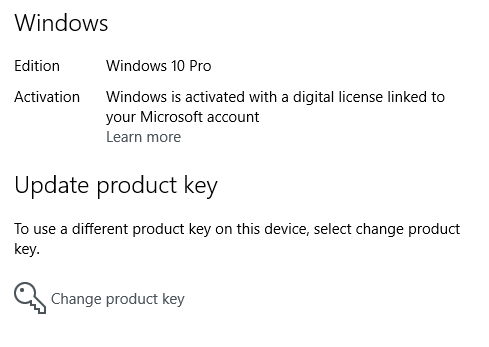Amb la darrera versió de Windows, Windows 10, ara us podeu preocupar menys per fer un seguiment d'aquesta petita clau de producte molesta que sempre és tan important quan activeu Windows. Normalment, no ho necessitareu mai de totes maneres, però hi ha casos en què necessiteu reinstal·lar Windows o canviar algun maquinari a l'ordinador i, de sobte, Windows no s'activa.
Recentment vaig haver de moure una còpia de Windows 10 d'un ordinador antic a un de nou i ja no tenia ni idea d'on era la meva clau de producte. No el tenia a l'ordinador, en un certificat o fins i tot al meu correu electrònic, així que estava una mica encallat. Després de parlar amb Microsoft sobre el problema, em van dir que només podia enllaçar la meva clau de producte amb el meu compte de Microsoft, que bàsicament el convertiria en una llicència digital.
En aquest article, us mostraré com enllaçar la vostra llicència de Windows al vostre compte de Microsoft amb finalitats de còpia de seguretat i de seguretat. No l'utilitzaràs sovint, però quan el necessitis, t'alegrarà que hi sigui.
Enllaceu la llicència de Windows al compte de Microsoft
Òbviament, haureu de tenir un compte de Microsoft ja configurat per utilitzar aquesta funció. Podeu inscriure'n aquí si cal. Un cop tingueu un compte, inicieu sessió a Windows amb normalitat (amb el vostre compte de Microsoft o el vostre compte local) i aneu a Inici i després a Configuració .
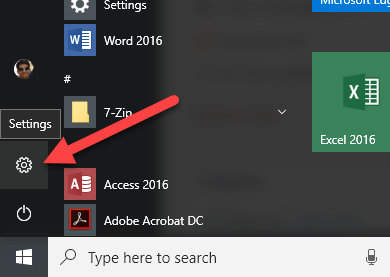
A continuació, feu clic a Actualització i seguretat .
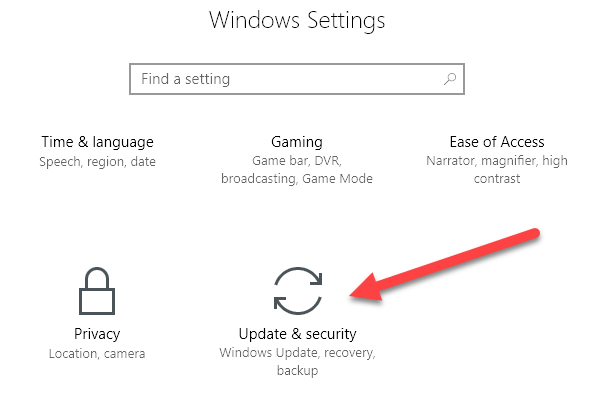
Finalment, feu clic a Activació al menú de l'esquerra.
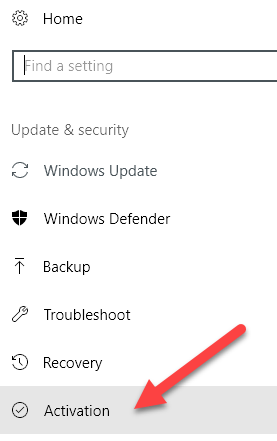
A la part superior, obtindreu informació sobre quina edició de Windows heu instal·lat i si està activada o no.
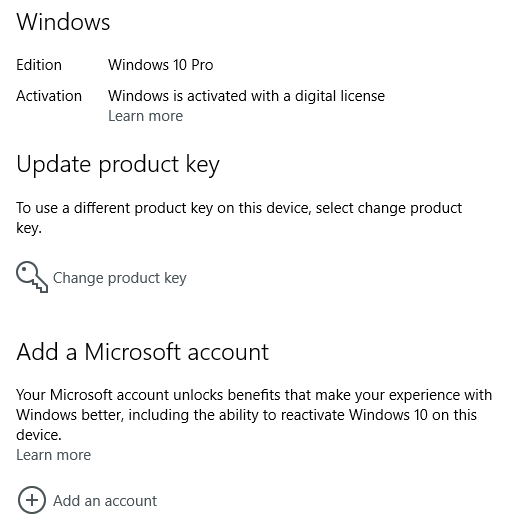
Si la clau/llicència del producte es pot emmagatzemar al vostre compte de Microsoft, veureu l' opció Afegeix un compte de Microsoft a la part inferior. Feu clic a Afegeix un compte i se us demanarà que inicieu sessió.
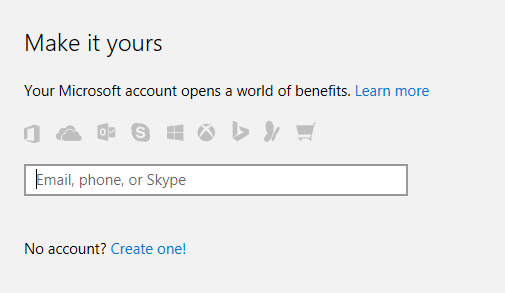
Si la vostra clau de producte no admet una llicència digital, només veureu dues línies més, l' identificador de producte i la clau de producte , però sense cap opció per afegir un compte de Microsoft. En aquests casos, és molt important que no perdis aquesta clau de producte perquè només pots activar Windows amb aquesta clau.
Un cop hàgiu enllaçat el vostre compte, ara hauríeu de veure que el missatge diu que Windows està activat amb una llicència digital enllaçada al vostre compte de Microsoft .
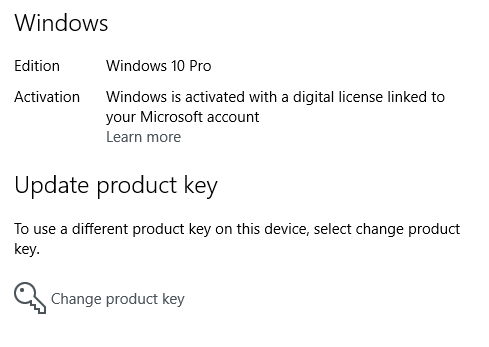
En una publicació futura, us mostraré com podeu reactivar Windows mitjançant una llicència digital emmagatzemada al vostre compte de Microsoft. Si teniu cap pregunta, no dubteu a comentar. Gaudeix!